零件上的运行分析
在某个运动零件上使用“运行零件分析”工具定义和运行线性静态、正则模态或屈曲模式分析。
- 如果您选择的零件属于刚体组,则将分析整个刚体组。
- 如果不想等待运行完成,也可在关闭“运行状态”窗口后继续在 Inspire 中工作。点击“分析零件”图标上的“运行状态”工具,可随时查看运行状态。
- 分析不可用于设计空间,因此无需将模型分为设计和非设计空间,也无需仅向非设计空间施加载荷。分析可用于任何零件。然而,如果随后想要优化零件,则应将零件分为设计空间和非设计空间,并在运行基线分析前施加相应的载荷和固定约束。
- 如果要对优化后的形状运行重新分析,请双击该形状,然后使用“形状浏览器”上的“分析”按钮。
- 要获取更准确的结果,则应选中“准确”选项,然后运行优化。然后重新分析将使用二级元素(结果更精确)。
导出 FEM 文件
运动的载荷
“运行分析”窗口中的选项与使用“结构仿真”功能区上的“分析”工具运行分析时相同,除了“载荷工况”部分替换为“运动的载荷”。
运动的载荷
使用运动运行分析零件时,该零件的载荷来自运动仿真结果。您可以通过提取最大载荷、等间隔时间样本、所有时间样本或时间范围来选择要分析哪些时间点。
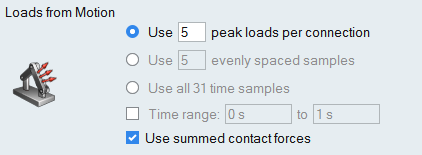
- 使用 # 个最大载荷(每个连接):该选项将提取此前运行运动分析中出现过最大载荷的时间样本。这是默认选项。
- 使用 # 个等间隔的样本:该选项将从此前的运行运动分析中提取等间隔的时间样本。这对于观察零件移动时应力如何变化很有用。
- 使用所有 # 个时间样本:该选项将从此前运行运动分析中的所有时间样本中提取载荷。
- 时间范围 # 至 #:选中该复选框,以定义一个时间窗口来限制样本数量。这可以应用于上述三个选项。
- 使用总接触力:该选项将使用位于接触区域的总和来表示接触力,而不是单独的接触力。
 。
。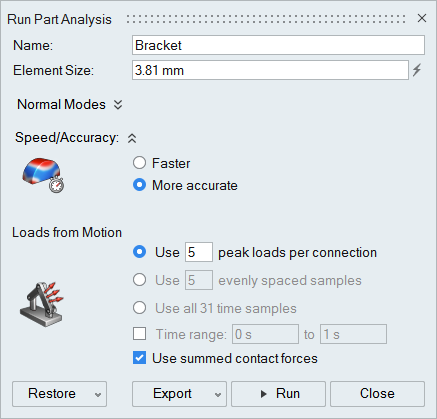
 按钮,然后选择要包含的模式数量。可从下拉菜单中的特定载荷工况中选择是否包含固定约束。
按钮,然后选择要包含的模式数量。可从下拉菜单中的特定载荷工况中选择是否包含固定约束。